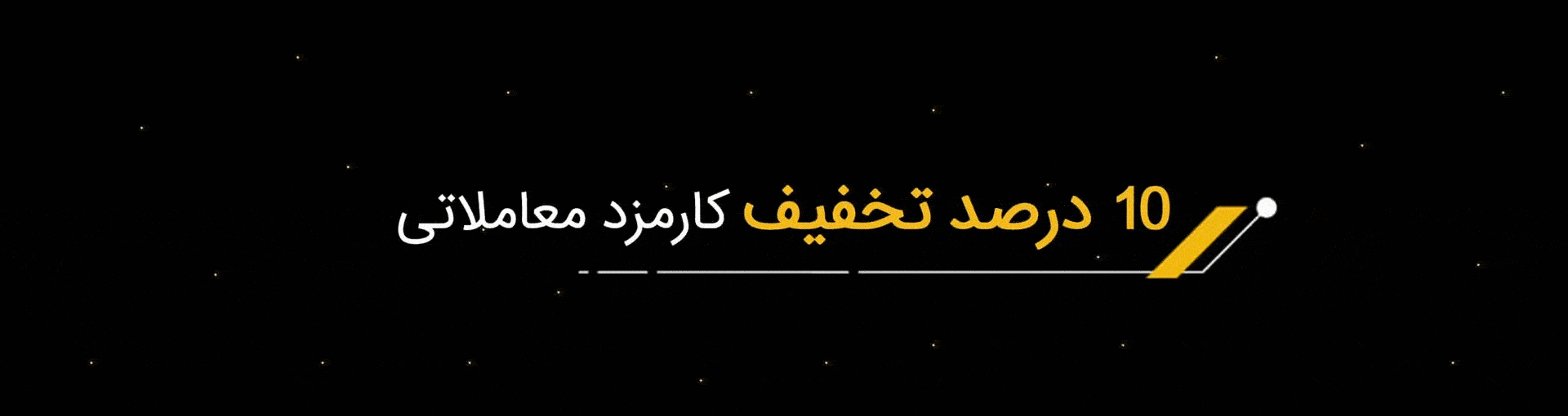راهنمای روشن کردن دوربین در کرومبوک (به همراه رفع مشکلات رایج)
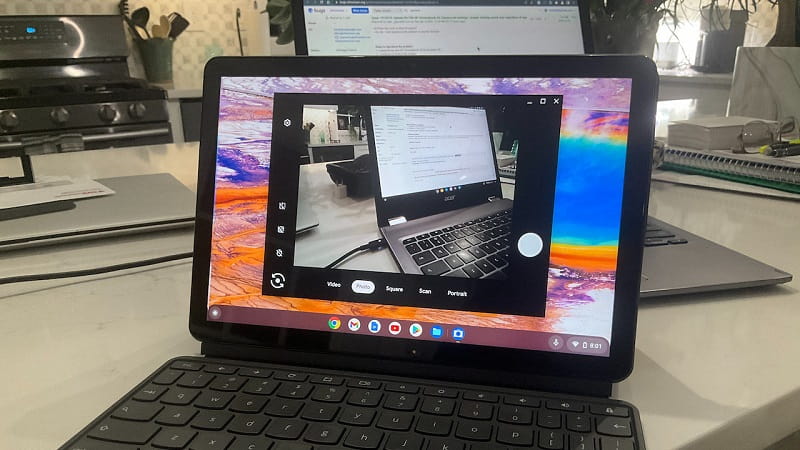
آیا در روشن کردن دوربین کرومبوک خود مشکل دارید؟ این راهنمای گامبهگام به شما کمک میکند تا دوربین دستگاه خود را فعال کنید و از آن برای تماسهای ویدیویی، عکسبرداری یا فیلمبرداری استفاده نمایید.
روش اول: روشن کردن دوربین از طریق برنامه Camera
- دکمه «لاونچر» (دکمه دایرهشکل در پایین سمت چپ صفحه) را انتخاب کنید.
- در نوار جستجو، عبارت «Camera» را تایپ کنید.
- روی آیکون آبی رنگ دوربین کلیک کنید.
- حالا میتوانید بین گزینههای عکس (Photo)، فیلم (Video) و پرتره (Portrait) یکی را انتخاب کنید.
✅ تبریک میگوییم! دوربین کرومبوک شما روشن شد.
روش دوم: استفاده از دستیار گوگل (Google Assistant)
اگر میخواهید بدون کلیک کردن دوربین را باز کنید، میتوانید از Google Assistant استفاده کنید:
- بگویید: «Ok Google» یا «Hey Google».
- سپس یکی از دستورات زیر را صادر کنید:
- «Open Camera» (باز کردن دوربین)
- «Take a photo» (عکس بگیر)
- «Start video recording» (ضبط ویدیو را شروع کن)
رفع مشکلات رایج دوربین کرومبوک
اگر دوربین شما کار نمیکند، این راهکارها را امتحان کنید:
۱. بررسی تنظیمات حریم خصوصی
- به Settings > Privacy and Security > Site Settings > Camera بروید.
- مطمئن شوید که گزینه «Ask before accessing» یا «Allow» فعال است.
۲. بررسی سوئیچ سختافزاری حریم خصوصی
- برخی کرومبوکها یک سوئیچ فیزیکی کنار صفحهکلید دارند.
- اگر این سوئیچ روی رنگ قرمز است، آن را تغییر دهید تا دوربین فعال شود.
۳. تست دوربین در برنامههای مختلف
- اگر دوربین در Zoom، Google Meet یا Skype کار نمیکند، بررسی کنید که آیا به این برنامهها اجازه دسترسی به دوربین دادهاید یا نه.
۴. تعویض دوربین جلو و عقب (در صورت وجود)
- اگر کرومبوک شما دو دوربین دارد، در برنامه Camera روی آیکون دو فلش (↔) کلیک کنید تا بین دوربینها جابهجا شوید.
۵. ریست کردن تنظیمات کروم
- در نوار آدرس کروم، عبارت
chrome://settings/resetرا وارد کنید. - روی «Restore settings to their original defaults» کلیک کنید.
- «Reset Settings» را انتخاب نمایید.
۶. بررسی آسیب فیزیکی
- اگر دوربین پس از همه این اقدامات کار نکرد، ممکن است آسیب فیزیکی داشته باشد.
- در این صورت، با پشتیبانی سازنده دستگاه تماس بگیرید.
ویژگیهای جالب دوربین کرومبوک
✅ دارای دوربین جلو و عقب (برخلاف بسیاری از لپتاپها)
✅ قابلیت تنظیم نور و فوکوس دستی با لمس طولانی روی صفحه
✅ مناسب برای عکاسی در نور کم و روشن
✅ امکان استفاده به عنوان وبکم بدون نیاز به تجهیزات جانبی
آیا دوربین کرومبوک قابل هک است؟
بله، مانند هر دستگاه دیگری، دوربین کرومبوک هم ممکن است هک شود.
✅ برای جلوگیری از نفوذ:
- از رمز عبور قوی استفاده کنید.
- احراز هویت دو مرحلهای را فعال کنید.
- به شبکههای Wi-Fi ناشناس متصل نشوید.
- آنتیویروس نصب کنید (در صورت امکان).
جمعبندی
با این راهنما، شما میتوانید به راحتی دوربین کرومبوک خود را روشن کنید و در صورت بروز مشکل، آن را برطرف نمایید. اگر هنوز مشکل دارید، کامنت بگذارید تا راهنمایی کنیم!
آیا این راهنما برای شما مفید بود؟ تجربیات خود را با ما به اشتراک بگذارید!